فهرست
د مایکروسافټ ایکسل ستاسو د تولید اعظمي کولو او ګړندي کولو لپاره مختلف فعالیتونه وړاندې کوي. نن زه به وښیم چې تاسو څنګه کولی شئ د ډیټا سیټ څخه یوه ځانګړې برخه د د OFFSET فکشن د ایکسیل په کارولو سره راوباسئ.
د تمرین کاري کتاب ډاونلوډ کړئ
تاسو کولی شئ د ښه پوهیدو لپاره لاندې ایکسل کاري کتاب ډاونلوډ کړئ او پخپله یې تمرین کړئ.
د OFFSET Function.xlsx کارول<0د ایکسل OFFSET فنکشن پیژندنه
هدف
> 8>Syntax
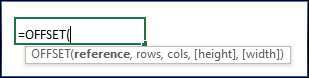
=OFFSET(reference,rows,cols,[height],[width]) دلیلونه
| دلیل | ضروري یا اختیاري 17> | ارزښت 17> |
|---|---|---|
| حواله | اړین دی | د حجرې حواله له کوم ځای څخه چې حرکت پیل کوي. |
| قطارونه | اړتیا | د قطارونو شمیر ښکته خوا ته حرکت کوي. |
| cols | اړین دی | د کالمونو شمیر ښي خوا ته حرکت کوي . |
| [اوچت] | اختیاري | د ډیټا د برخې د قطارونو شمیر چې دا استخراج کوي. دډیفالټ 1 دی. |
| [چوک] | اختیاري | د ډیټا د برخې د کالمونو شمیر چې دا استخراج ډیفالټ 1 دی. |
د بیرته ستنیدو ارزښت
- دا د ډیټا سیټ څخه یوه برخه د ځانګړي لوړوالي سره راګرځوي او یو ځانګړی پلنوالی، د قطارونو په یو مشخص شمیر کې موقعیت لري او د یوې ځانګړې حجرې حوالې څخه د کالمونو په ځانګړي شمیر کې موقعیت لري.
- که چیرې د قطار دلیل یو وي منفي شمېره، فنکشن به د قطارونو ټاکلی شمیر د حوالې حجرې څخه د ښکته خوا ته پورته کولو پرځای حرکت وکړي.
- مګر منزل ته د رسیدو وروسته، دا به تل د ټاکل شوي لوړوالی یوه برخه ښکته او یو ټاکلی پلنوالی ښي خوا ته راټول کړي. .
- د مثال په توګه، فورمول OFFSET(D9,-3,1,2,2) د حجرې څخه حرکت کوي D9 ، بیا 3 قطارونه پورته ځي، بیا 1 کالم ښي خوا ته حرکت کوي.
- مګر د منزل سیل ته رسیدو وروسته، دا د لاندې څخه د 2 قطارونو لوړوالی برخه راټولوي او بیا 2 د ښي خوا څخه د کالمونو پلنوالی.

- که چیرې د کالم دلیل منفي شمیره وي، نو فنکشن به ټاکل شوې شمیره حرکت وکړي د کالمونو ber د ښي خوا ته د حرکت کولو پر ځای د حوالې حجرې څخه پاتې کیږي.
- مګر منزل ته د رسیدو وروسته، دا به تل د ټاکل شوي لوړوالی یوه برخه ښکته او یو مشخص پلنوالی ښي خوا ته راټولوي.
- د مثال په توګه , فورمول OFFSET(F6,3,-3,2,2) له حجرې څخه حرکت پیلوي F6 ، بیا 3 قطارونه ښکته خوا ته حرکت کوي، بیا 3 کالم کیڼ لور ته حرکت کوي. <9 مګر د منزل سیل ته رسیدو وروسته، دا د لاندې څخه د 2 قطارونو لوړوالی برخه راټولوي او بیا 2 د کالم عرض له ښي خوا څخه.
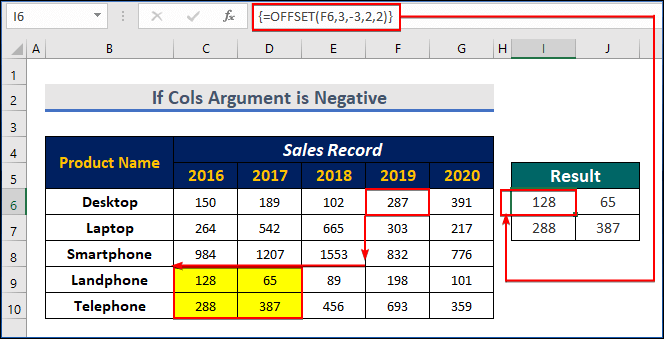
- که چیرې د څلورو دلیلونو قطارونو، کالونو، [اوچت]، یا [چوک] څخه کومه یوه برخه وي، نو Excel به په اتوماتيک ډول په عدد کې بدل کړي.
- د مثال په توګه فورمول OFFSET(B4,3.7,3,2,2) ، د قطار دلیل یوه برخه ده، 7 . ایکسیل هغه یې په 3 بدل کړ، او بیا یې 3 قطارونه له B4 څخه ښکته کړل او بیا یې 3 کالمونه ښي.
- او بیا د 2 قطارونو لوړ او 2 د کالمونو پراخه برخه راټوله کړه.
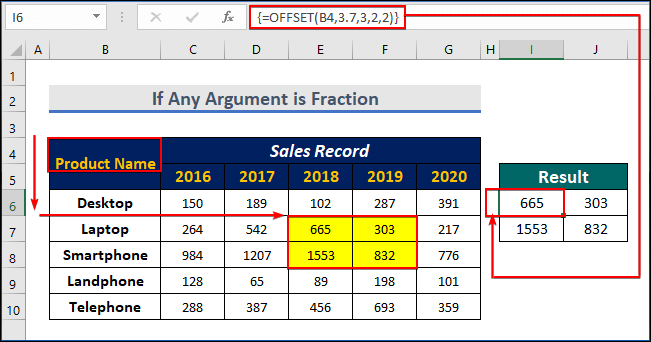
3 د آفیسټ فنکشن ایکسل کارولو لپاره مناسب مثالونه
دلته، موږ به د ډیټا سیټ ټول کالم، د ډیټا سیټ ټول قطار، او د ډیټا سیټ سره نږدې څو قطارونه او څو کالمونه ترتیب کړو.1 بیلګه: د ترتیب کولو لپاره د Excel OFFSET فنکشن پلي کول a بشپړ قطار
په دې برخه کې، موږ به وښیو چې څنګه د ټول قطار لپاره ټول ارزښتونه د OFFSET فنکشن په کارولو سره استخراج کړو. نو، د دې طریقې د پوهیدو لپاره، تاسو کولی شئ لاندې مرحلې په مطابق تعقیب کړئ.
مرحلې:
- موږ د پلور ریکارډ لرو 5 <2 13 د یو شرکت محصولات کلونهد مارس ګروپ په نوم.
- اوس به هڅه وکړو چې د د آفیسټ فنکشن په کارولو سره یو بشپړ قطار ترتیب کړو.
- راځئ هڅه وکړو چې د ټولو کلونو لپاره د تلویزیون د پلور ریکارډ راوباسئ. .
- وګورئ، ټلویزیون د محصول په لیست کې اووم محصول دی.
- او موږ د ډیټا برخه لرو ترڅو راټول کړو چې د 5 کلونو څخه زیات وخت لري ( 5 کالمونه).
- نو، زموږ فورمول به لاندې ښودل شي.
=OFFSET(B5,7,1,1,5) <8
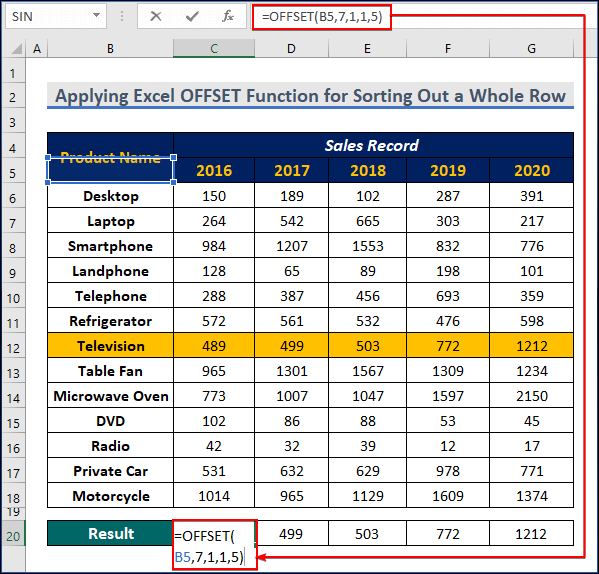
- <1 د OFFSET فعالیت له حجرې څخه حرکت پیل کوي B5 .
- بیا دا د تلویزیون موندلو لپاره 7 قطارونه ښکته حرکت کوي.
- او بیا دا 1 کالم په لومړي کال، 2016 کې ځمکې ته ښي خوا ته حرکت کوي.
- بیا دا د 1-قطار لوړوالی او 5 <2 برخه راوباسي> د کالم عرض. دا د 2016 څخه تر 2020 پورې د تلویزیونونو د پلور ریکارډ دی.
- په پای کې، تاسو به وګورئ چې موږ د ټولو کلونو تلویزیونونو د پلور ریکارډ ترلاسه کړی دی.
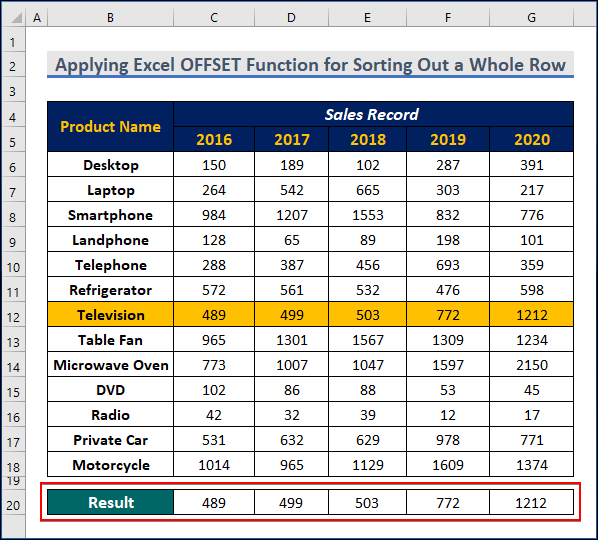
نور ولولئ: په Excel کې د ROW فنکشن کارولو څرنګوالی (د 8 مثالونو سره)
بیلګه 2: د ترتیب ترتیب کول په Excel کې د OFFSET فنکشن په کارولو سره بشپړ کالم
پدې برخه کې، موږ به وښیو چې څنګه د د OFFSET فنکشن په پلي کولو سره د ټول کالم لپاره ټول ارزښتونه استخراج کړو. نو، د دې طریقې د پوهیدو لپاره، تاسو کولی شئ لاندې مرحلې د هغې مطابق تعقیب کړئ.
مرحلې:
8> =OFFSET(B5,1,3,13,1)
- بیا، CTRL+SHIFT+ENTER کېکاږئ.

- دا بیا د حجرې څخه حرکت پیل کوي B5 .
- د لومړي محصول لپ ټاپ ته 1 قطار ښکته حرکت کوي.
- بیا 3 کالمونه د 2018 کال ته ښي خوا ته حرکت کوي.
- بیا د 13 د قطار لوړوالی (ټول محصولات) او 1 برخه استخراج کوي د کالم پلنوالی (یوازې د
- په پای کې، تاسو به وګورئ چې موږ په کال، 2018 کې ټول پلور توپیر کړی دی.
33>
نور ولولئ: په ایکسل کې د کالم فنکشن کارولو څرنګوالی (4 اسانه مثالونه)
مثال 3: د OFFSET فنکشن کارول د نږدې ملٹیپل ترتیب کولو لپاره قطارونه او څو کالمونه
په دې برخه کې، موږ به وښیو چې څنګه د نږدې لپاره ټول ارزښتونه استخراج کړو. د د OFFSET فعالیت په کارولو سره ډیری قطارونه او څو کالمونه. نو، د دې طریقې د پوهیدو لپاره، تاسو کولی شئ د دې مطابق لاندې ګامونه تعقیب کړئ.
ګامونه:
8> =OFFSET(B4,5,2,3,3)
- بیا، CTRL+SHIFT+ENTER کېکاږئ.

- دا بیا له حجرې څخه حرکت پیل کوي B5 .
- د محصول ټیلیفون ته 5 قطارونو ته ځي.
- بیا 2 کالمونه ښي خوا ته تیریږي 2017 .
- بیا د 3 قطارونو په لوړوالی (تلیفون، یخچال، او ټلویزیون) او 3 کالمونو په عرض (2017، 2018، او 2019) ډاټا راټولوي.
- وګورئ، موږ د 2017، 2018 او 2019 کلونو کې د ټیلیفون، یخچالونو، او تلویزیونونو د پلور ریکارډ راټول کړی دی.

نور ولولئ: په Excel کې د ROWS فنکشن کارولو څرنګوالی (د 7 اسانه مثالونو سره)
عام غلطی د OFFSET فنکشن سره- #VALUE ښیې کله چې کوم دلیل د غلط ډیټا ډول وي. د مثال په توګه، د قطار دلیل باید یو شمیر وي. که دا متن وي، نو دا به وښيي #VALUE
پایله
په دې مقاله کې، موږ پوښلي 3 مناسب د د OFFSET فعالیت په ایکسیل کې د کارولو څرنګوالي مثالونه. موږ په کلکه هیله لرو چې تاسو له دې څخه خوند اخیستی او ډیر څه یې زده کړلمقاله سربیره پردې ، که تاسو غواړئ په Excel کې نور مقالې ولولئ ، تاسو کولی شئ زموږ ویب پا ، Exceldemy څخه لیدنه وکړئ. که تاسو کومه پوښتنه، تبصره، یا سپارښتنې لرئ، مهرباني وکړئ لاندې د تبصرې برخه کې یې پریږدئ.

